ブログ更新をネタ出しから何からiPhoneで完結させる

iPhoneにネタを集め、iPhoneでネタ出しをし、iPhoneで文章を書いて、iPhoneで画像等を挿入し、iPhoneからブログ記事を更新する。
今回はそんなお話です。
使うアプリ
ブログ更新に用いているアプリは以下の4つです。文章を書く中心に据えているのはもちろんDraftPadです。DraftPadにどうつなげ、DraftPadからどうもっていくのか。それが「ブログ更新をネタ出しから何からiPhoneで完結させる」の主題です。更新までの流れ
1.Evernoteにネタメモメモ
 Evernote 4.0.4
Evernote 4.0.4
iPhone、iPod touch および iPad 互換 iOS 3.0 以降が必要
カテゴリ: 仕事効率化 価格: 無料
更新: 2011/06/11
なにか思いついたらすぐメモってこいつに放り込んでおきます。ブログのネタになりそうなことも同様で、とりあえず象さんに預けておきます。で、EvernoteにメモったブログのネタをMindNodeで広げていきます。
2.MindNodeで拡張
 MindNode 1.5.1
MindNode 1.5.1
iPhone、iPod touch および iPad 互換 iOS 3.1 以降が必要
カテゴリ: 仕事効率化 価格: ¥700
更新: 2011/02/07
サクサクの操作感が快適なマインドマップアプリです。中心にブログタイトルを据え、書きたい内容を周りにどんどん記入していきます。
マインドマップを作成するかしないかでは大違い。画面が小さく、文章を書くときには全体像を把握しにくいiPhoneでは、あらかじめ内容を書き出しておくことが大切です。
例えば今回のマインドマップはこんな感じ。
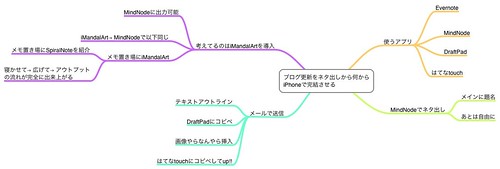
このマインドマップのアウトラインをDraftPadに受け渡します。
■受け渡しの方法
まず、マインドマップ作成画面の右下の共有ボタンをポチッ。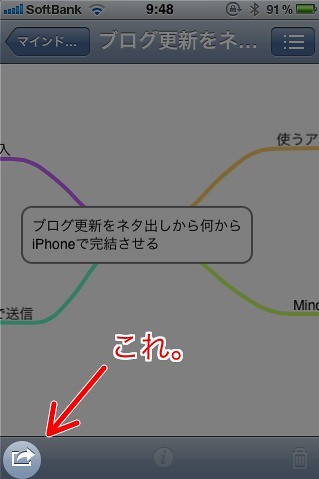
「メールで送信」→「テキストアウトライン」と選択していきますと、、、
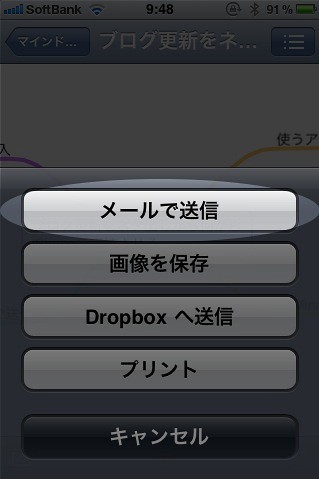
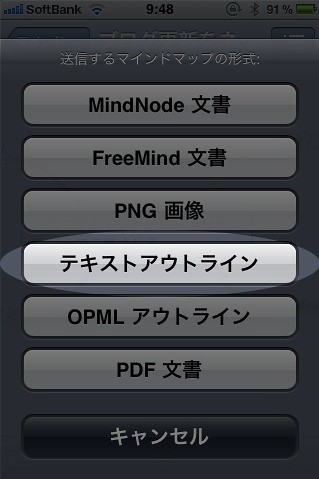
ドドンッと作成していたマインドマップのアウトライン化されたものが現れます。それをDraftPadにコピペしてやっちゃってください。
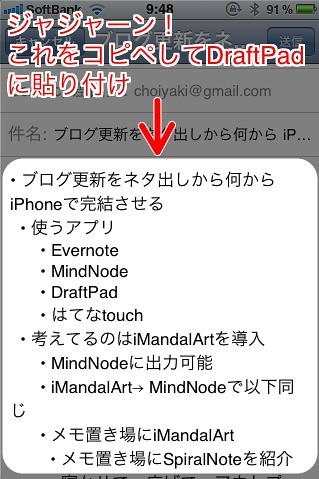
3.DraftPadで文章を書き書き
 DraftPad 1.4
DraftPad 1.4
iPhone、iPod touch および iPad 互換 iOS 3.1 以降が必要
カテゴリ: 仕事効率化 価格: 無料
更新: 2011/03/24
あとはコピペしたアウトラインをもとに文章を書いていき、FlickrHTMLやAppHTMLのAssistを利用して画像やらアプリ情報やらを挿入していきます。これがやたら便利。ポンポン挿入していけちゃいます。
iPhoneで長文をうつのはなかなか骨の折れる作業ですが、アウトラインが出来上がっているので比較的楽に文章を書いていけるっていう寸法です。
4.はてなtouchで記事をUp!!
 はてな touch 1.2.6
はてな touch 1.2.6
iPhone、iPod touch および iPad 互換 iOS 3.0 以降が必要
カテゴリ: ソーシャルネットワーキング 価格: 無料
更新: 2011/01/25
最後はDraftPadに書いたものをこいつにコピペして更新しておしまい。ぼくははてなダイアリーを利用しているので、はてなtouchを使わざるを得ないだけで、この部分は利用するブログサービスの違いによって使うアプリは変わってきますね。
おわりに
今回の記事の更新は、もちろんすべてiPhoneのみで完結させました。いつでも肌身離さず持ち歩くiPhone。そのiPhoneだけでブログのエントリを書くことができれば、場所を選ばず、時間を選ばず日々の情報をアウトプットにつなげることができます。これからは今まで以上にどしどしアウトプットしていきたいものです。
では、お読みいただきありがとうございました。

 RSS
RSS